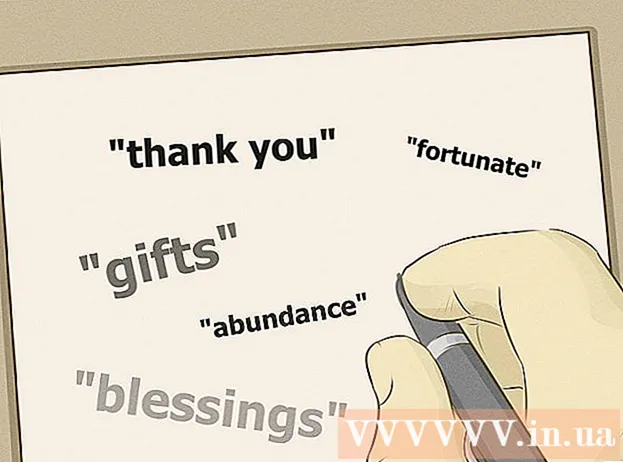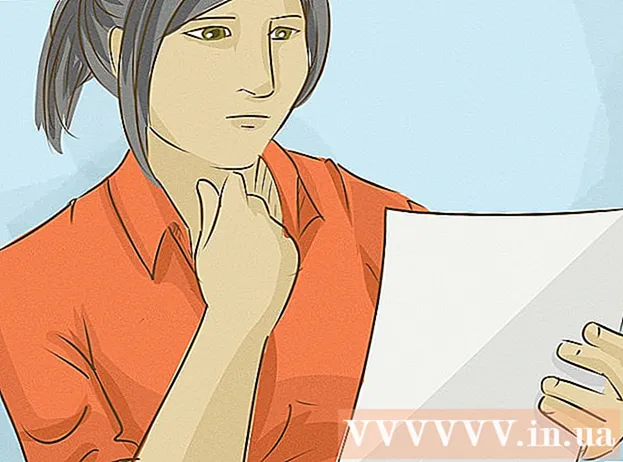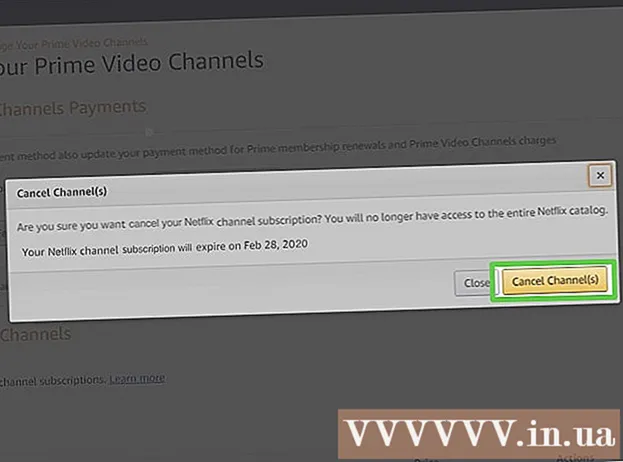Autorius:
Clyde Lopez
Kūrybos Data:
21 Liepos Mėn 2021
Atnaujinimo Data:
23 Birželio Birželio Mėn 2024

Turinys
- Žingsniai
- 1 būdas iš 3: blokuoti vartotojus „Tumblr“
- 2 būdas iš 3: užblokuokite žymas naudodami „Tumblr Savior“ priedą
- 3 metodas iš 3: užblokuokite žymas naudodami „XKit“ priedą
Jei lankydamiesi „Tumblr“ esate pavargę susidurti su tam tikru turiniu, kodėl gi neįtraukus į juodąjį sąrašą ir neužblokavus jo paskyroje? „Tumblr“ turi įmontuotą funkciją, leidžiančią nekreipti dėmesio į konkrečius vartotojus ir tinklaraščius. Jei norite įtraukti tam tikras žymas ir raktinius žodžius į juodąjį sąrašą, turėsite naudoti trečiosios šalies plėtinį.
Žingsniai
1 būdas iš 3: blokuoti vartotojus „Tumblr“
 1 Prisijunkite prie „Tumblr“. Atidarykite „Tumblr“ pagrindinį puslapį. Jei nesate prisijungę iš karto, padarykite tai dabar įvesdami savo el. Pašto adresą ir slaptažodį. Norėdami tęsti, spustelėkite „Prisijungti“.
1 Prisijunkite prie „Tumblr“. Atidarykite „Tumblr“ pagrindinį puslapį. Jei nesate prisijungę iš karto, padarykite tai dabar įvesdami savo el. Pašto adresą ir slaptažodį. Norėdami tęsti, spustelėkite „Prisijungti“. - Prisijungimo puslapis yra adresu: https://www.tumblr.com/login
 2 Atidarykite nustatymų puslapį. Pažvelkite į viršutinę „Tumblr“ paskyros juostą. Spustelėkite paskyros piktogramą, kad būtų parodytas kontekstinis meniu. Nustatymų parinktį vaizduoja krumpliaračio piktograma. Norėdami tęsti, spustelėkite jį.
2 Atidarykite nustatymų puslapį. Pažvelkite į viršutinę „Tumblr“ paskyros juostą. Spustelėkite paskyros piktogramą, kad būtų parodytas kontekstinis meniu. Nustatymų parinktį vaizduoja krumpliaračio piktograma. Norėdami tęsti, spustelėkite jį. - Po to būsite nukreipti į paskyros nustatymų puslapį.
 3 Raskite mygtuką Ignoruoti vartotojai. Jis yra puslapio „Paskyros nustatymai“ apačioje, kairėje nuo mygtukų „Ištrinti paskyrą“ ir „Išsaugoti“. Norėdami tęsti, spustelėkite Ignoruoti vartotojai.
3 Raskite mygtuką Ignoruoti vartotojai. Jis yra puslapio „Paskyros nustatymai“ apačioje, kairėje nuo mygtukų „Ištrinti paskyrą“ ir „Išsaugoti“. Norėdami tęsti, spustelėkite Ignoruoti vartotojai. - Norėdami greitai patekti į puslapį „Ignoruojami vartotojai“, atidarykite jį tiesiogiai apsilankę tumblr.com/ignore.
- Net jei nuspręsite atidaryti puslapį tiesiogiai aukščiau nurodytu adresu, vis tiek pirmiausia turėsite prisijungti prie savo „Tumblr“ paskyros.
- Norėdami greitai patekti į puslapį „Ignoruojami vartotojai“, atidarykite jį tiesiogiai apsilankę tumblr.com/ignore.
 4 Teksto laukelyje įveskite vartotojo vardą: „Įveskite tinklaraščio savininko URL arba vardą, kad jį užblokuotumėte“. Spustelėkite lauką ir įveskite reikiamą informaciją.
4 Teksto laukelyje įveskite vartotojo vardą: „Įveskite tinklaraščio savininko URL arba vardą, kad jį užblokuotumėte“. Spustelėkite lauką ir įveskite reikiamą informaciją. - Įveskite visą tinklaraščio adresą (pavyzdys: Vartotojo vardas.tumblr.com) arba tik vieną vartotojo vardą (Pavyzdys: Vartotojo vardas).
 5 Spustelėkite mėlyną mygtuką „Ignoruoti“ šalia vartotojo vardo, kad įtrauktumėte tą vartotoją į ignoruojamą sąrašą.
5 Spustelėkite mėlyną mygtuką „Ignoruoti“ šalia vartotojo vardo, kad įtrauktumėte tą vartotoją į ignoruojamą sąrašą.- Puslapyje „Ignoruojami vartotojai“ po teksto laukeliu bus rodomas šiuo metu ignoruojamų vartotojų sąrašas.
- Jei suklydote su vardu arba norite ką nors atblokuoti, spustelėkite mygtuką „Stabdyti ignoravimą“. Jis yra šalia to asmens vartotojo vardo sąraše Ignoruojami vartotojai.
- Jei įtraukiate vartotoją į ignoruojamų sąrašą, nebematysite jo įrašų savo sklaidos kanale, taip pat komentarų, kuriuos vartotojas palieka svetainėje. Šis vartotojas nebegalės matyti jūsų įrašų ar siųsti jums pranešimų iš savo paskyros.
2 būdas iš 3: užblokuokite žymas naudodami „Tumblr Savior“ priedą
 1 Atsisiųskite „Tumblr Savior“. „Tumblr Savior“ yra nemokamas trečiųjų šalių naršyklės priedas, leidžiantis paslėpti „Tumblr“ įrašus, pažymėtus konkrečiais žodžiais ar frazėmis. Prieš tęsdami turite atsisiųsti šį priedą.
1 Atsisiųskite „Tumblr Savior“. „Tumblr Savior“ yra nemokamas trečiųjų šalių naršyklės priedas, leidžiantis paslėpti „Tumblr“ įrašus, pažymėtus konkrečiais žodžiais ar frazėmis. Prieš tęsdami turite atsisiųsti šį priedą. - Atsisiųskite papildinį, atitinkantį jūsų naršyklę:
- „Tumblr Savior for Chrome“: http://tumblr-savior.chrome.bjornstar.com
- „Tumblr Savior“, skirtas „Firefox“: http://tumblr-savior.firefox.bjornstar.com
- „Tumblr“ gelbėtojas „Safari“: http://tumblr-savior.safari.bjornstar.com
- „Tumblr“ gelbėtojas operai: http://tumblr-savior.opera.bjornstar.com
- Vykdykite ekrane pateikiamas instrukcijas, kad naršyklėje įdiegtumėte atitinkamą priedą. Įdiegę priedą, iš naujo paleiskite naršyklę, kad galėtumėte tęsti.
- Atsisiųskite papildinį, atitinkantį jūsų naršyklę:
 2 Atidarykite „Tumblr Savior“ nustatymus. Naršyklėje atidarykite „Tumblr Savior“ priedą ir eikite į jo nustatymų puslapį.
2 Atidarykite „Tumblr Savior“ nustatymus. Naršyklėje atidarykite „Tumblr Savior“ priedą ir eikite į jo nustatymų puslapį. - Naršyklės įrankių juostoje raskite „Tumblr Savior“ piktogramą. Tai atrodo kaip iškraipytas baltas kvadratas, kurio viduje yra juodas „T“. Spustelėkite piktogramą, kad atidarytumėte priedų nustatymų langą.
- Jei tokios piktogramos naršyklės įrankių juostoje nėra, pabandykite atidaryti naršyklės priedų sąrašą ir iš ten pasirinkti „Tumblr Savior“, kad pasiektumėte jos nustatymus.
 3 Lauke „Juodasis sąrašas“ įveskite žymas. Pagrindiniame priedo puslapyje bus vienas ar daugiau teksto laukų, pavadintų „Juodasis sąrašas“. Į šiuos laukus įveskite žymas, kurias norite įtraukti į juodąjį sąrašą.
3 Lauke „Juodasis sąrašas“ įveskite žymas. Pagrindiniame priedo puslapyje bus vienas ar daugiau teksto laukų, pavadintų „Juodasis sąrašas“. Į šiuos laukus įveskite žymas, kurias norite įtraukti į juodąjį sąrašą. - Įvestos žymos priklausys nuo to, kokį turinį norite užblokuoti.
- Priedas analizuos leidinį, ar jame nėra įvesto žodžio ar frazės, todėl atidžiai rinkitės. Jei norite užblokuoti įrašus naudodami raktinį žodį kaip žymą, prieš raktinį žodį įveskite hashtag simbolį (#).
- Jei norite pridėti daugiau žymų, kai baigiasi teksto laukeliai, spustelėkite mygtuką „pridėti“, esantį po apatiniu teksto laukeliu.
 4 Spustelėkite „Išsaugoti“. Įtraukę visas norimas žymas į juodąjį sąrašą, spustelėkite mygtuką „Išsaugoti“.
4 Spustelėkite „Išsaugoti“. Įtraukę visas norimas žymas į juodąjį sąrašą, spustelėkite mygtuką „Išsaugoti“. - Kad pakeitimai įsigaliotų, gali tekti iš naujo paleisti naršyklę.
- Priedas užblokuos visus leidinius, kuriuose yra žodžių juodajame sąraše, ir neleis jų rodyti jūsų asmeninėje paskyroje. Pavyzdžiui, jei užblokuosite „nsfw“, visi leidiniai, kuriuose yra raktinis žodis „nsfw“, bus paslėpti nuo jūsų sklaidos kanale.
3 metodas iš 3: užblokuokite žymas naudodami „XKit“ priedą
 1 Atsisiųskite „XKit“. „XKit“ yra nemokamas trečiųjų šalių priedas, įterptas į „Tumblr“ kodą. Prieš tęsdami turite atsisiųsti šį priedą.
1 Atsisiųskite „XKit“. „XKit“ yra nemokamas trečiųjų šalių priedas, įterptas į „Tumblr“ kodą. Prieš tęsdami turite atsisiųsti šį priedą. - Atidarykite oficialų priedo puslapį ir spustelėkite atsisiuntimo arba diegimo nuorodą. Puslapis automatiškai aptiks jūsų naršyklę ir pateiks jai tinkamą versiją. Atminkite, kad „XKit“ šiuo metu galima naudoti „Chrome“, „Firefox“ ir „Safari“.
- Atsisiuntimo puslapis yra čia: http://xkit.info/seven/download/
- Įdiegę priedą, iš naujo paleiskite naršyklę, kad galėtumėte tęsti.
 2 Atidarykite „Tumblr“. Atidarykite „Tumblr“ pagrindinį puslapį. Jei nesate prisijungę iš karto, padarykite tai dabar.
2 Atidarykite „Tumblr“. Atidarykite „Tumblr“ pagrindinį puslapį. Jei nesate prisijungę iš karto, padarykite tai dabar. - Prisijungimo puslapis yra adresu: https://www.tumblr.com/login
 3 Atidarykite „XKit“ „Tumblr“. Raskite „XKit“ piktogramą „Tumblr“ paskyros viršuje. Spustelėkite jį, kad atidarytumėte „XKit“ nuostatas.
3 Atidarykite „XKit“ „Tumblr“. Raskite „XKit“ piktogramą „Tumblr“ paskyros viršuje. Spustelėkite jį, kad atidarytumėte „XKit“ nuostatas. - „XKit“ piktograma atrodo kaip kryžminamų X serija ir paprastai yra šalia maitinimo piktogramos.
 4 Įdiekite „juodąjį sąrašą“ iš priedų sąrašo. Juodasis sąrašas neįtrauktas į „XKit“ programos diegimą. Šią funkciją turite įdiegti patys iš „XKit“ nuostatų lango.
4 Įdiekite „juodąjį sąrašą“ iš priedų sąrašo. Juodasis sąrašas neįtrauktas į „XKit“ programos diegimą. Šią funkciją turite įdiegti patys iš „XKit“ nuostatų lango. - Pažvelkite į „XKit“ skydelio apačią. Ten pamatysite skirtuką Gauti priedų. Spustelėkite jį, kad jį atidarytumėte.
- Skirtuke Gauti priedų naudokite paieškos laukelį, kad surastumėte priedą „Juodasis sąrašas“.
- Radus papildymą „Juodasis sąrašas“, spustelėkite po juo esantį mygtuką Įdiegti. Vykdykite ekrane pateikiamas instrukcijas, kad įdiegtumėte juodojo sąrašo funkciją.
 5 Jei reikia, iš naujo paleiskite „XKit“. Įdiegę juodąjį sąrašą, vis tiek turėtumėte atidaryti „XKit“ langą. Jei netyčia atsijungėte, vėl atidarykite „XKit“.
5 Jei reikia, iš naujo paleiskite „XKit“. Įdiegę juodąjį sąrašą, vis tiek turėtumėte atidaryti „XKit“ langą. Jei netyčia atsijungėte, vėl atidarykite „XKit“. - „Tumblr“ paskyros viršuje spustelėkite XKit piktogramą.
 6 Atidarykite juodąjį sąrašą. Eikite į skirtuką „Mano XKit“ XKit skydelio apačioje, kad atidarytumėte pagrindinius priedų nustatymus, ir pasirodžiusioje šoninėje juostoje pasirinkite „Juodasis sąrašas“.
6 Atidarykite juodąjį sąrašą. Eikite į skirtuką „Mano XKit“ XKit skydelio apačioje, kad atidarytumėte pagrindinius priedų nustatymus, ir pasirodžiusioje šoninėje juostoje pasirinkite „Juodasis sąrašas“. - „Mano XKit“ yra pirmasis skirtukas, kuris pagal numatytuosius nustatymus turėtų būti atidarytas pirmą kartą pasiekus XKit nustatymus.
- Spustelėjus „Juodasis sąrašas“, pasirodys juodojo sąrašo nustatymai. Jei norite, galite pakeisti sąsajos parametrus, tačiau jei norite tiesiog įtraukti žodžius į juodąjį sąrašą, tada to nereikia.
- Galite greitai pereiti prie juodojo sąrašo paspausdami klaviatūros klavišus „Alt + B“, tačiau tam reikia įjungti sparčiuosius klavišus. Prieš naudodamiesi šia funkcija, turite ją įjungti juodojo sąrašo nustatymuose.
 7 Pridėkite žymų ir raktinių žodžių. Juodojo sąrašo lango apačioje yra meniu, leidžiantis pridėti žymas prie juodojo sąrašo. Po vieną įveskite žymes laukelyje.
7 Pridėkite žymų ir raktinių žodžių. Juodojo sąrašo lango apačioje yra meniu, leidžiantis pridėti žymas prie juodojo sąrašo. Po vieną įveskite žymes laukelyje. - Žymos turi atitikti norimo blokuoti turinio tipą.
- Atminkite, kad priedas automatiškai analizuos įrašą, ar nėra raktažodžio. Jei norite užblokuoti įrašus, kuriuose pažymėtas raktinis žodis ar frazė, prieš raktinį žodį įveskite hashtag simbolį (#).
 8 Išsaugokite pakeitimus. Pridėję visus reikalingus raktinius žodžius ir žymas, spustelėkite Išsaugoti ir grįžkite į savo „Tumblr“ paskyrą.
8 Išsaugokite pakeitimus. Pridėję visus reikalingus raktinius žodžius ir žymas, spustelėkite Išsaugoti ir grįžkite į savo „Tumblr“ paskyrą. - Kad pakeitimai įsigaliotų, gali tekti atnaujinti „Tumblr“ puslapį.
- Įtraukus raktinius žodžius į juodąjį sąrašą, priedas užblokuos visus įrašus, kuriuose yra žodžių ir frazių juodajame sąraše. Pavyzdžiui, jei užblokuosite „nsfw“, visi leidiniai, kuriuose yra raktinis žodis „nsfw“, bus paslėpti nuo jūsų sklaidos kanale.